Chcete-li rychle upravit zarovnání obrazů vytištěných na přední i zadní straně papíru, můžete provést úpravy naskenováním zkušebních výtisků pomocí vodicího listu.
Tuto úpravu lze provést, když je připojen Jednotka duplexní barevné obrazové čtečky K1.
Úprava pozice obrazu pomocí vodicího listu.
|
POZNÁMKA
|
|
Úpravu pozice na dlouhém archu nelze provést pomocí vodicího výtisku.
|
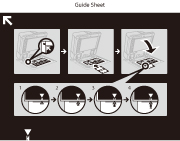 |
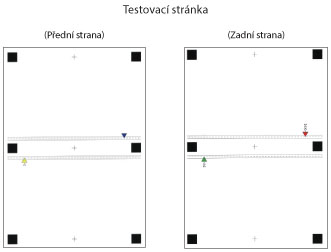 |
|
DŮLEŽITÉ
|
|
Před nastavením očistěte kopírovací desku a spodní stranu podavače. (Viz „Originály, které nelze naskenovat kvalitně (Čištění kopírovací desky).“)
Pro použití této funkce je vyžadován pomocný vodící list. Další informace získáte u místního autorizovaného zástupce Canon.
Před úpravou vytiskněte pomocný vodící list (A3 nebo 11" x 17") podle níže uvedených pokynů. Jestliže nevytisknete vodící list správně, může se stát, že přesné nastavení nebude možné.
Vyberte stejnou velikost, jakou má vodící list.
Použijte papír o hmotnosti vyšší než 200 g/m2.
Nastavte poměr zvětšení/zmenšení na 100%.
Úpravu nelze provést správně s některými typy papíru, jako je například texturovaný papír s hrubým povrchem nebo barvený papír. Pokud se úprava neprovede správně, když je vybrána možnost [Použít skener], vyberte možnost [Nepoužít skener].
|
1.
Stiskněte  .
.
 .
.2.
Stiskněte [Možnosti] → [Nastavení papíru] → [Nastavení správy typu papíru].
3.
Ze seznamu vyberte typ papíru, který chcete upravit → stiskněte [Detaily/ Editovat].
4.
Stiskněte [Změnit] pro <Nastavit polohu obrazu>.
5.
Stiskněte [Použít skener].
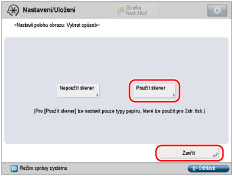
6.
Zadejte počet testovacích výtisků, které chcete zhotovit → stiskněte [Další].
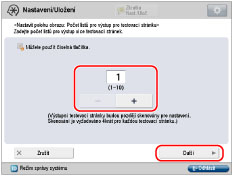
|
POZNÁMKA
|
|
Čím větší počet stránek vytisknete, tím přesnější bude nastavení.
Při zadání tisku více testovacích stránek dbejte na to, abyste všechny testovací stránky skenovali v pořadí, v jakém jsou vytištěny. Dojde-li ke změně pořadí nebo skenování neprovádíte postupně ve správném pořadí, může se stát, že nastavení nebude provedeno správně.
|
7.
Vyberte zdroj papíru, který obsahuje typ papíru, který chcete nastavit → stiskněte [Spustit tisk].
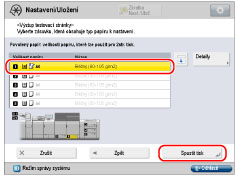
Vytiskne se testovací výtisk.
8.
Položte vodící list na kopírovací desku a zarovnejte šipku na listu s šipkou na kopírovací desce.
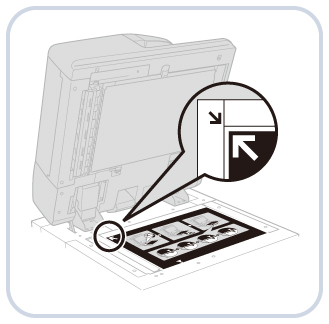
9.
Zarovnejte značku  na testovací stránce pro první skenování se značkou na vodícím listu.
na testovací stránce pro první skenování se značkou na vodícím listu.
 na testovací stránce pro první skenování se značkou na vodícím listu.
na testovací stránce pro první skenování se značkou na vodícím listu.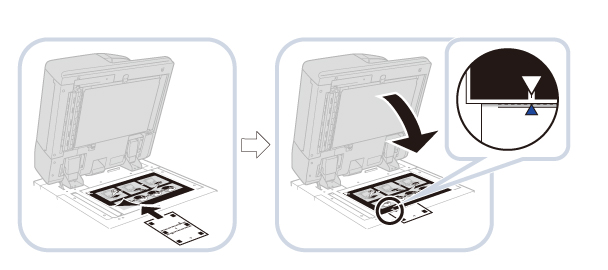
10.
Zavřete kryt podavače → stiskněte [Spustit skenování].
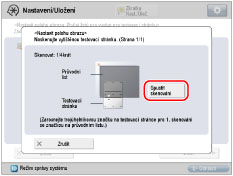
|
POZNÁMKA
|
|
Podavač otvírejte a zavírejte opatrně. Dbejte na to, aby vodící list zůstal při zavírání podavače vyrovnaný.
|
11.
Otočte testovací stránku vzhůru nohama a zarovnejte značku  na testovací stránce pro druhé skenování se značkou na vodícím listu → stiskněte [Spustit skenování].
na testovací stránce pro druhé skenování se značkou na vodícím listu → stiskněte [Spustit skenování].
 na testovací stránce pro druhé skenování se značkou na vodícím listu → stiskněte [Spustit skenování].
na testovací stránce pro druhé skenování se značkou na vodícím listu → stiskněte [Spustit skenování].12.
Obraťte testovací stránku a zarovnejte značku  na testovací stránce pro třetí skenování se značkou na vodícím listu → stiskněte [Spustit skenování].
na testovací stránce pro třetí skenování se značkou na vodícím listu → stiskněte [Spustit skenování].
 na testovací stránce pro třetí skenování se značkou na vodícím listu → stiskněte [Spustit skenování].
na testovací stránce pro třetí skenování se značkou na vodícím listu → stiskněte [Spustit skenování].13.
Otočte testovací stránku vzhůru nohama a zarovnejte značku  na testovací stránce pro čtvrté skenování se značkou na vodícím listu → stiskněte [Spustit skenování].
na testovací stránce pro čtvrté skenování se značkou na vodícím listu → stiskněte [Spustit skenování].
 na testovací stránce pro čtvrté skenování se značkou na vodícím listu → stiskněte [Spustit skenování].
na testovací stránce pro čtvrté skenování se značkou na vodícím listu → stiskněte [Spustit skenování].14.
Nastavení je dokončeno.
Jestliže jste zadali tisk více testovacích stránek, opakujte kroky 9 až 13 pro všechny tištěné testovací stránky. V takovém případě bude nastavení dokončeno po naskenování všech testovacích stránek.
Dbejte na to, abyste testovací stránky skenovali v pořadí, v jakém jsou vytištěny.
|
POZNÁMKA
|
|
Pokud po úpravě pomocí vodicího listu potřebujete upravit pozici obrazu přesněji, vyberte [Nepoužít skener] a proveďte potřebné úpravy pro jednotlivé položky nastavení úpravy.
|